- Android-filoverførsel
- Smart Switch-alternativ
- Forbind Samsung til Mac: Topløsninger i 2026
Forbind Samsung til Mac: Topløsninger i 2026
At have en Samsung-smartphone og en Mac er en relativt usædvanlig kombination. Og hvis du prøver at forbinde dem blot ved hjælp af et USB-kabel, vil din Mac ikke genkende telefonen. Så hvordan gør du din Mac kompatibel med en Android-enhed? Til dette formål skal du bruge en filoverførselsapp. Der findes en native Samsung-applikation – Smart Switch. Men listen stopper ikke der. Du har mange Smart Switch-alternativer til at forbinde Android til Mac via USB eller trådløst.
Brugersituation:
Lidt et mærkeligt spørgsmål, men er det muligt at parre en Samsung S21 Ultra med en MacBook Pro nogenlunde på samme måde, som man kunne med en iPhone— Reddit
Sådan tilsluttes Samsung-telefon til Mac ved hjælp af MacDroid
MacDroid er en af de nemmeste og mest pålidelige måder at forbinde en Samsung-telefon til Mac. Denne Android filoverførsels-app er designet specielt til macOS og understøtter alle Android- og MTP-kompatible enheder.
Du kan overføre fotos, videoer og musik, arbejde med hele mapper og redigere Android-filer direkte på din Mac uden at kopiere dem. Med MacDroid kan du forbinde din Samsung-telefon til Mac på få minutter. Appen tilbyder tre forbindelsestilstande, nemlig MTP, ADB og Wi-Fi. Når din enhed er tilsluttet, vil du kunne få adgang til filer og data gemt på din telefon i Finder.
Understøttet OS: macOS
Pris: gratis, Pro-plan $19.99/år, livstid $34.99

Fordele
- Fungerer med ubegrænsede Android-enheder
- Giver dig mulighed for at redigere filer på din Mac uden at kopiere dem
- Mulighed for at oprette forbindelse via Wi-Fi og et USB-kabel
- Leveres med MTP- og ADB-tilstande
- Se intern og ekstern lagerplads på enheden.
Ulemper
- Den gratis version tillader kun, at du overfører filer fra Android til Mac.
Sådan bruger du MacDroid
1. Download og installer MacDroid på din Mac.
2. Tilslut din Samsung til Mac med et USB-kabel.
3. Åbn MacDroid og vælg MTP-tilstand. På din telefon skal du vælge “Filoverførsel”, når du bliver bedt om det.

4. Din enhed vil blive vist på listen over enheder.

5. Åbn Finder. Du vil se din telefon som en ekstern disk på din Mac. Nu kan du begynde at overføre filer.
Sådan opretter du forbindelse mellem Samsung-telefon og Mac ved hjælp af Smart Switch
Udviklet af Samsung, Smart Switch er en applikation, der gør det muligt at administrere Samsung-enheder og tage backup af data fra din telefon til en Mac. Den findes som både mobil- og desktopapplikation. Med Smart Switch til Mac/Windows kan du tage backup, gendanne og synkronisere din telefons data og filer. Den kan også bruges til at synkronisere din telefon med Outlook/Mac-adressebogen.
Hvis du har en ny Samsung-telefon og ønsker at overføre filer fra din gamle telefon til den, kan du bruge Smart Switch-mobilappen. Den virker på Android- og iOS-enheder og understøtter dataoverførsel via USB-kabel eller trådløst netværk.
Pris: gratis
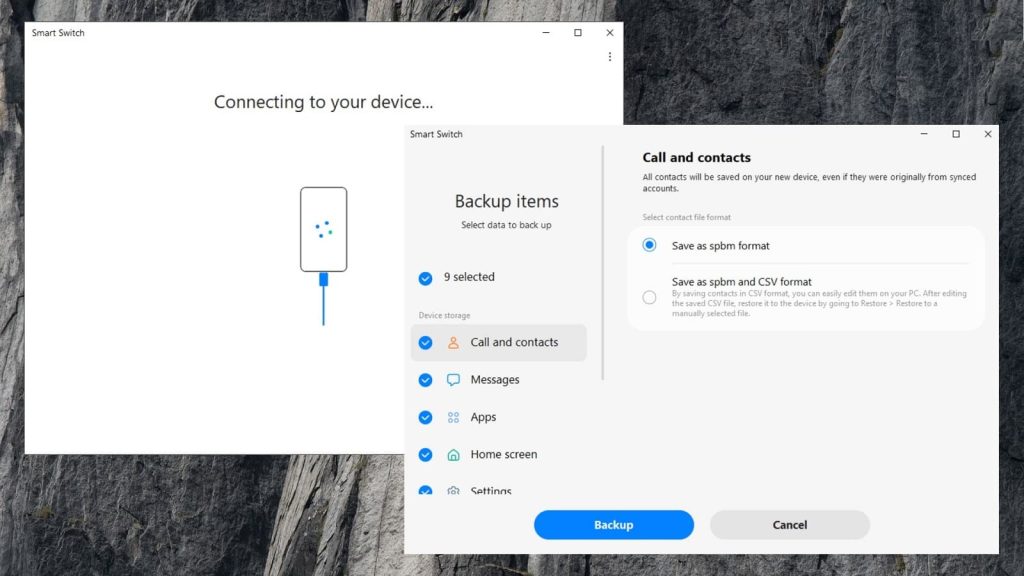
Fordele
- Helt gratis
- Nem at bruge
- Sikkerhedskopiér og gendan data med ét klik.
Ulemper
- Designet mere til backup og overførsel end til daglig brug.
Sådan bruger du Smart Switch på Mac
- Download og installer Smart Switch på din Mac.
- Tilslut din Samsung-telefon til din computer med et USB-kabel.
- Åbn Smart Switch og vælg “Backup”-muligheden.
- En liste over kategorier, der kan sikkerhedskopieres, vil blive vist.
- Vælg de elementer, du ønsker at sikkerhedskopiere, og klik på “Backup”.
- Smart Switch begynder at kopiere dine telefondata og gemmer dem på din Mac.
Tilslut Samsung-telefon til Mac med AirDroid
En anden god måde at forbinde en Samsung-telefon til Mac på er ved at bruge AirDroid.
Det er en platform-uafhængig filoverførselsapp, der forbinder dine enheder trådløst via Wi-Fi. Med dens hjælp kan du overføre og administrere dine telefonfiler, herunder fotos, videoer og apps fra din computer, og endda dele beskeder mellem enheder. AirDroid understøtter Android, iOS, Windows og Mac computere. Ud over desktop- og mobilversionerne findes der også en webklient.
Pris: gratis, betalt version starter fra $2.5/måned.
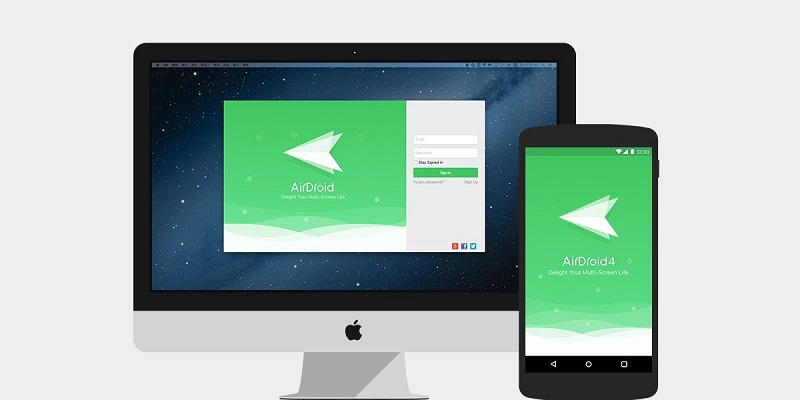
Sådan bruger du AirDroid
- På din Mac, besøg AirDroids officielle side og opret en konto der.
- Gå til webversionen af appen.
- Download AirDroid til både din Samsung og Mac-enhed.
- Åbn appen på din telefon og log ind på din konto. Giv alle tilladelser på telefonen.
- Åbn Mac-appen og log ind på din konto.
- Brug sektionen “Filer” til at gennemse og overføre filer fra din Samsung til din Mac.
Tilslut din Samsung til Mac med SyncMate
SyncMate er en synkroniseringssoftware til macOS, der fungerer med alle Android- og iOS-enheder. Den hjælper med at holde dine enheder synkroniserede. Før du kan komme i gang med SyncMate, skal du etablere og opretholde en forbindelse med din enhed. Der er tre forbindelsestyper: via USB, Wi-Fi og Bluetooth. Selvom Android-enheder ikke kan monteres som et drev, kan du synkronisere deres data og få adgang til dem lokalt.
Pris: gratis version, Pro starter fra $39.95
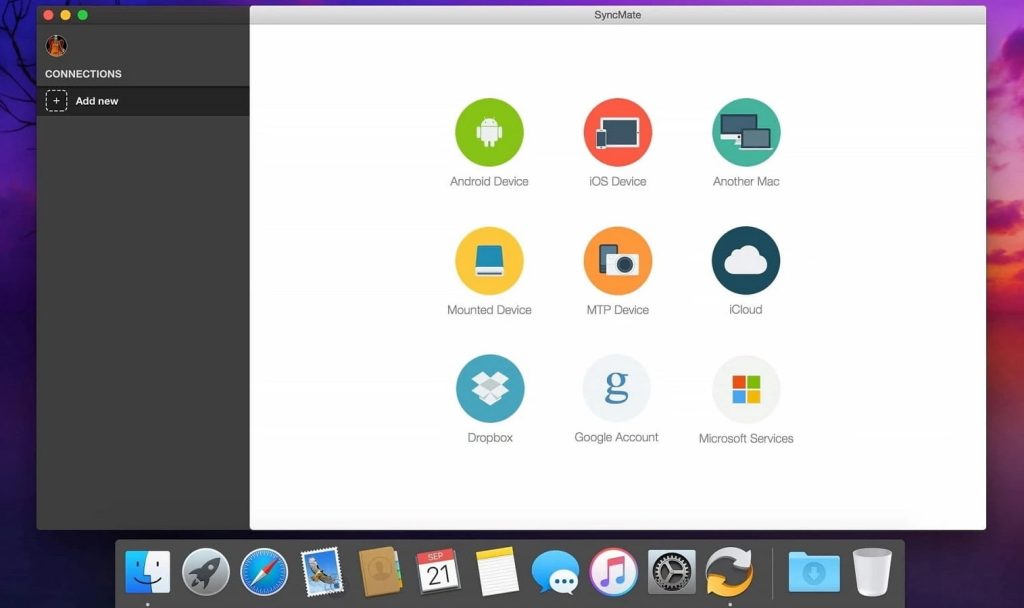
Fordele
- Tilbyder tre typer forbindelser
- Gratis synkronisering af kontakter og kalendere
- Fungerer med et bredt udvalg af enheder.
Ulemper
- Flere funktioner i Ekspert-versionen.
Sådan bruger du SyncMate
- Download og installer SyncMate til Mac.
- Åbn SyncMate og klik på ‘Tilføj ny’ for at vælge din Android-enhed.
- Første gang du bruger det, skal du bruge et USB-kabel for at forbinde og installere modulet.
- Aktivér USB-fejlfinding på Android.
- Der vil komme en pop-op på enheden; du skal tillade USB-fejlfinding—husk at sætte flueben i boksen Altid tillad i denne pop-op.
- Og forbind den igen til din Mac.
- Tilpas indstillingerne, og du vil kunne synkronisere dine enheder.
Konklusion
Der findes mange programmer, der kan hjælpe dig med at oprette forbindelse mellem Samsung og Mac, og som du kan se, er det ikke så svært. I denne artikel har vi gennemgået nogle af de mest effektive og praktiske løsninger til hurtigt at forbinde Android til Mac, og forhåbentlig kan du finde noget interessant for dig. Vælg en, der er nem at bruge, opfylder formålet, og som tilbyder hurtige og problemfri dataoverførsler, såsom MacDroid.
Ofte stillede spørgsmål
Ja, der findes flere løsninger, der kan hjælpe dig med at forbinde en Samsung-telefon til en Mac-computer. Tredjepartsapps som MacDroid gør denne proces så nem som mulig.
Hvis din Samsung ikke vil oprette forbindelse til din Mac, skal du tjekke dit USB-kabel og sikre dig, at det ikke er beskadiget. Sørg også for, at dine enheder har den nyeste software. Alternativt kan du prøve en anden app til filoverførsel.
Når det gælder hvordan man overfører fotos fra Samsung til Mac, skal du bruge en tredjepartsapp. Find den software, der passer til dine behov, installer den på din Mac, tilslut dine enheder, og så vil du kunne se og overføre filer fra Samsung til Mac.
Samsung file transfer Mac-app er alt, du behøver. Du kan prøve enhver løsning, der er gennemgået i artiklen. Hver løsning vil hjælpe dig med nemt at forbinde Samsung og Mac og dele filer fra den ene enhed til den anden.
